Heim >System-Tutorial >Windows-Serie >So deaktivieren Sie den Testmodus von Windows 10 Home Edition
So deaktivieren Sie den Testmodus von Windows 10 Home Edition
- WBOYWBOYWBOYWBOYWBOYWBOYWBOYWBOYWBOYWBOYWBOYWBOYWBnach vorne
- 2024-01-17 12:42:331952Durchsuche
Der Testmodus von Windows 10 bietet Entwicklern und Benutzern eine bequeme Möglichkeit, das System zu testen. Einige Benutzer müssen diese Funktion jedoch möglicherweise deaktivieren. Im Folgenden geben wir Ihnen eine detaillierte Einführung zum Deaktivieren des Testmodus in Windows 10. Bitte lesen Sie diese bei Bedarf nach.
So deaktivieren Sie den Testmodus von Windows 10 Home Edition:
1. Klicken Sie mit der rechten Maustaste auf die Schaltfläche „Start“ in der Taskleiste unter dem Desktop und wählen Sie dann die Option „Eingabeaufforderung (Administrator)“ aus dem Popup. Klicken Sie auf das Optionsmenü, um es zu öffnen.

2. Sie können auch die Tasten Windows+X auf der Tastatur drücken und die Option „Eingabeaufforderung (Administrator)“ aus dem Popup-Kontextmenü auswählen, um sie zu öffnen.
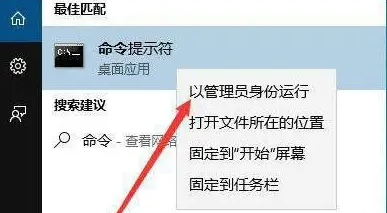
3. Wenn das Eingabeaufforderungsfenster erscheint, geben Sie den Befehl „bcdedit /set testsigning off“ ein und drücken Sie die Eingabetaste.
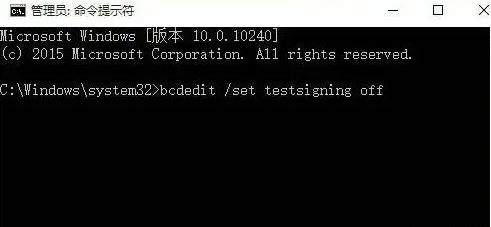
Das obige ist der detaillierte Inhalt vonSo deaktivieren Sie den Testmodus von Windows 10 Home Edition. Für weitere Informationen folgen Sie bitte anderen verwandten Artikeln auf der PHP chinesischen Website!
In Verbindung stehende Artikel
Mehr sehen- So partitionieren Sie die Festplatte in Win10
- Was soll ich tun, wenn mein Win10-Desktop einfriert und sich nur die Maus bewegen kann?
- So entsperren Sie ein Win10-Konto, wenn es gesperrt ist
- Was soll ich tun, wenn der Win10-Bluescreen mit dem Fehlercode Fehler bei der Kernel-Sicherheitsüberprüfung angezeigt wird?
- Welche Browser werden mit Win10 geliefert?

